
Med ström och batterisparläge till stora batteriladdningar börjar smartphones idag vara längre och längre. När det gäller att använda en kraftfull smartphone som LG G3 är batteriets livslängd alltid ett problem, och det finns många sätt att förbättra batteritiden med LG G3.
LGs flaggskepp G3-smartphone släpptes tidigare i sommar och har varit en av de bättre Android-smartphonesna som släpptes 2014. Den är laddad med en vacker 5,5-tums quad-hd-skärm, en imponerande kamera och massor av funktioner som kan leda till att batterilivslängden tar ett slag. Det finns uppenbara saker du kan göra för att förbättra det, och vi går över några av dem nedan.
Läs: LG G3 installationsguide: 5 steg för att komma igång
LG G3 kommer med ett stort 3000 mAh batteri för att hålla det på en hel dag, men du kan alltid klämma lite mer ut. Den här guiden kommer att visa LG G3-ägare hur man gör det inbyggda LG G3-batteriet längre, ge dig några förslag på att förbättra den, och till och med lista en extra batteriladdare för dem som absolut behöver LG G3 för att vara längre. Läs vidare för alla detaljer.

Till att börja med gjorde Googles enorma framsteg och har arbetat hårt för att göra Android snabbare och mjukare, men effektivare samtidigt. KitKat erbjöd några av de bästa prestationerna jämfört med tidigare versioner, och Android 5.0 Lollipop-uppdateringen som kommer snart till LG G3 borde förbättra det ännu längre.
Nedan följer några steg och enkla tweaks som alla LG G3-ägare kan göra inom några minuter, vilket kan vara precis vad du behöver för att få några timmar om dagen från din smartphone. Nog att göra det genom en natt ute och få allt du behöver göra utan att behöva oroa dig för att hitta en laddare. LG G3 har redan bra batterilivslängd, men gör det ännu bättre.
Skärmens ljusstyrka och sömntid
Med den 5,5-tums Quad-HD-skärmen påslagen och visas Facebook-meddelanden, tweets, eller medan du surfar på webben blir det största avloppet på batteriet. Skärm Vid tidpunkten för batteris statistiksidan i inställningarna är viktigt, eftersom skärmen kommer att använda mer batteri än någonting annat. Du vill gå in i Inställningar> Display> Ljusstyrka och välj något som fungerar för dig. Auto är inte idealisk för att spara batteri, och jag använder någonstans runt 30% ljusstyrka. Auto kommer att vända upp när belysningen inte är idé, som ute, men den konstanta upp- och nedgången kan så småningom sänka batteriets livslängd under hela dagen.
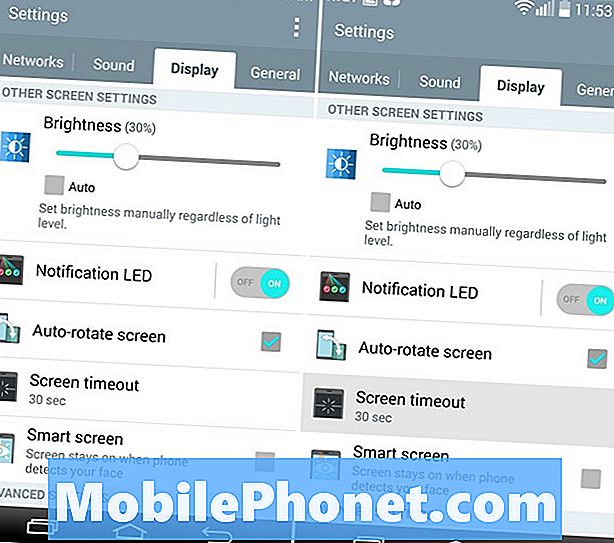
Samtidigt vill du också ställa in skärmens sömntid. Detta ställer in hur länge displayen kommer att stanna och tänds när den inte används. Många användare släpper bara en enhet på bordet efter användning, och om det är inställt på två eller fem minuter, kommer batteriet att dräneras utan anledning. Jag använder 30 sekunder personligen och sover alltid min skärm manuellt efter användning istället för att bara ställa in enheten. Betydelse knacka på ström / väckarknappen för att stänga av den innan du ställer in den. När du gör det 100 gånger på en viss dag, är det 100 gånger skärmen kommer att vara på i 30 sekunder (eller längre) som det inte behöver vara. Andra kan föreslå rubrik i utvecklingsalternativ och inaktivera alla animeringseffekter, vilket också kan öka batteriets livslängd till kostnaden för användargränssnittet och uppleva att den inte är så jämn eller vacker.
WiFi, 4G LTE och Bluetooth
Som uppenbart, om du inte använder WiFi eller Bluetooth, kan du lika bra stänga av dem. Även om de är minimala när det gäller batteridränna är detta ett snabbt och enkelt steg. Om du befinner dig i ett Wi-Fi-läge (kafé) men ändå inte använder WiFi, stäng av det visst eftersom enheten kontinuerligt söker efter ett nätverk. Bluetooth är aktiverat är inte mycket av ett problem, men medan vi är här, inaktivera det om du inte behöver det. Gå in i Inställningar och skjut bara av till både WiFi och Bluetooth. Det är de två första alternativen, du kan inte missa det.
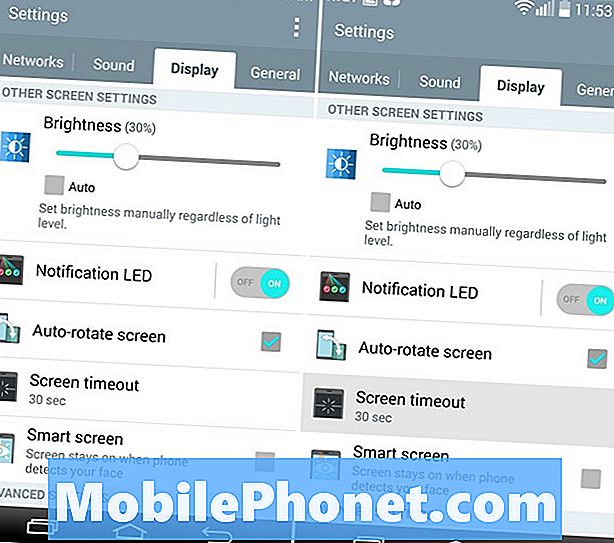
Då kan det naturligtvis medföra att batteriet dräneras med en snabb hastighet genom att använda saker som Tethering eller dela anslutningen till en surfplatta eller bärbar dator. Allt som använder 4G LTE kontinuerligt kommer att skada batteriet. Använd WiFi så ofta du kan, men stäng av den när den inte används.
Kontrollera platstjänster och GPS
När din enhet brinner upp GPS för Google Maps och Navigation, eller Facebook vill att din plats ska dela med världen, måste GPS behöva slå på och är ganska batterihögen. I Android 4.4 har KitKat Google ändrats det här systemet, och ger användarna större kontroll över hur alla aspekter av platstjänster använder GPS och därmed batteriet. Inställningar> Allmänt> Plats> Läge och välj Batterisparande.
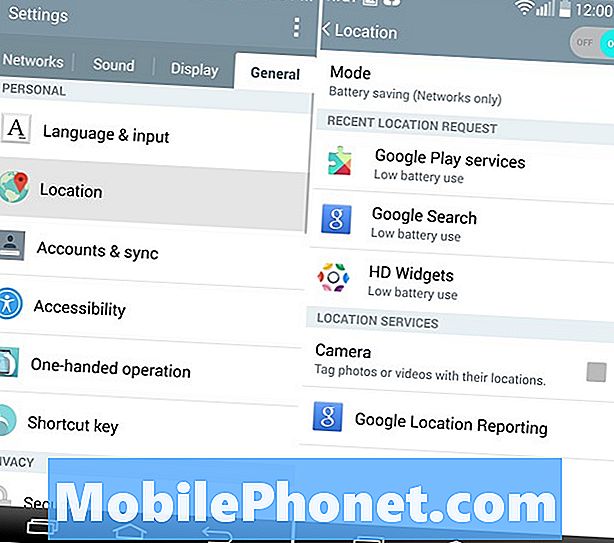
Om du vill vara riktigt extrema kommer det att bli en stor sparläge när det gäller batteriet. Förvänta dig att Google Nu inte är lika användbar, ge dig vägbeskrivning eller hitta närliggande restauranger och företag. Facebook och Messenger-apparater delar inte plats, och Instagram eller bilduppladdningar har inte platsdata. I allmänhet lämnar platsfunktionerna aktiverat och batterisparande är idealiskt. Eftersom det här använder mobilnät, torn och WiFi-åtkomstpunkter för att bestämma platsen, istället för den kraftiga GPS-chipen i din smartphone.
Data, Gmail och Google Sync
Kontrollerar vad som automatiskt säkerhetskopieras, synkroniseras med Google, och annars är överföring av data en stor. Av uppenbara skäl vill du hålla de flesta av Googles synkroniseringsinställningar aktiverade för Kalender, Kontakter, Gmail och andra saker, men om du inte behöver Gmail synkronisering och kontrollerar e-postmeddelanden varje minut, ändra den. Gmail kan ställas in för att kontrollera när du vill. Från tryck, till 30 minuter, till aldrig. Inställningar> Allmänt> Konton> Google> och väljer konto visar synkroniseringsalternativen.
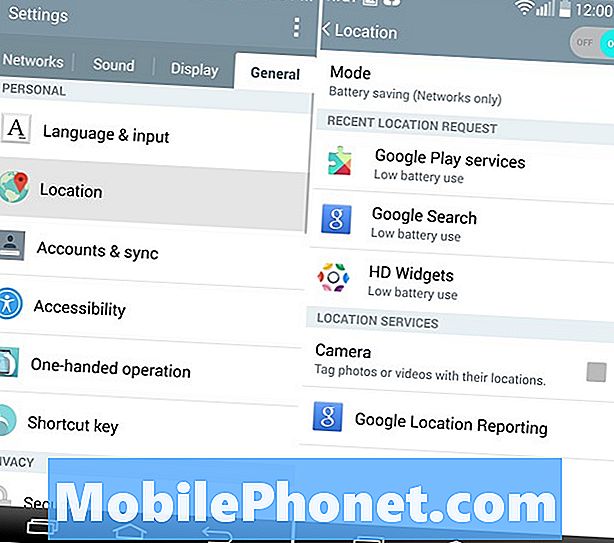
Detta är ett annat område som gör Android kraftfull. Med Google synkronisera allt från musik, Chrome-surfhistorik och till och med spara appdata och inställningar. Jag skulle hålla allt detta aktiverat, men om du skulle vilja behålla batteriet här är det ett annat sätt att göra det. Automatisk säkerhetskopiering av foton av Google +, DropBox, Google Drive eller någon annan tjänst faller under samma kategori här. Du kan antingen avaktivera den, eller ställa den till endast säkerhetskopiering via WiFi, i stället för mobila data. Google Photo Sync är en biggie, så använd det med försiktighet om du snappar flera foton per dag av familjen eller selfies.
De flesta av dessa funktioner för säkerhetskopiering och synkronisering är användbara, men om du inte använder Google+ Foton, Google Play Musik, Filmer och många andra saker i det här området, stänger du av dem för att spara lite batteri, var du än kan.
Installera batteri guru
LG G3 levereras med en samling batterisparande programvara, men om du installerar gratis SnapDragon Battery Guru-mjukvaran ser du bättre G3-batterilivslängd med ändringar som du märker sällan. Den här appen lär dig dina användarvanor och var du ansluter till WiFi och mer för att anpassa när inställningarna slås på och av. Då gör det automatiskt. Vilket resulterar i inget för dig att göra, men bättre batterilivslängd.
Det här är en app som fungerar på någon Snapdragon-driven enhet och levererade bra resultat på Galaxy S4, och tidiga tester visar att det är till hjälp på vår LG G3 också, eftersom den har en kraftfull Quad-core Snapdragon 801-processor inuti.
Batterisparläge
Sist men inte minst är det inbyggda batterisparläget. Detta är en funktion under Inställningar> Allmänt> Batteri> Batterisparare. Den här funktionen är anpassningsbar och låter dig ställa in när telefonen går in i det här läget. Jag har det satt till 20% för när det verkligen behövs. Det kommer att sänka skärmens ljusstyrka, döda WiFi eller data när den inte används (så du får inte få Facebook-meddelanden, Twitter-varningar eller Gmail-meddelanden) och till och med stänger av meddelandedioden från att blinka och tar lite bitar av batteri.
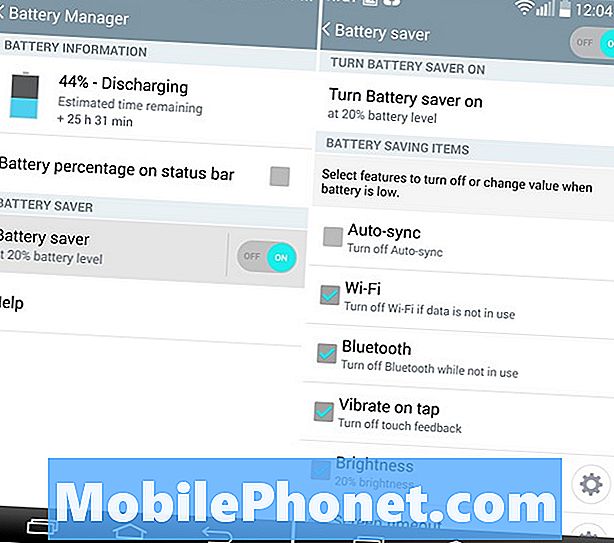
Att gå in och ställa upp det som du tycker är en bra idé. När telefonen har nått 20% (eller vilken punkt du väljer) sparar batterisparläget in och börjar sippra juice för att få dig igenom de senaste timmarna av dagen. Det är inte idealiskt, men kommer att fungera bra vid nödsituationer.
Batterisparläget blir alltmer populärt, och det är ett utmärkt sätt att fortfarande ha en telefon för samtal och texter när du behöver det, i stället för att slösa bort allt batteriet med Facebook statusuppdateringar.
Batteri & Fodral
Då kan du självklart alltid köpa ett utökat batteri som vanligtvis är större än vad som är inne i telefonen. Dessa kommer dock med ersättningsbackar som gör den smidiga LG G3 mattare, och knapparna på baksidan är inte lika tillgängliga. Som ett resultat kan några av fallen med inbyggda batterier vara din bästa satsning. Återigen gör de din enhet skrymmande och alternativen är inte lika breda med LG G3, men vissa kan hittas över på Amazon.
Andra snabba tips
Ovan har vi skisserat några av de snabbaste och enklaste ändringarna för att faktiskt göra en märkbar skillnad i batteriets livslängd, men du kan alltid få appar som BetteryBatteryStats att följa vad som används och hjälpa till att utesluta eventuella problem med batteriet. Saker som rogue apps du kanske vill avinstallera. Då är det några andra snabba tips som inte är dagliga alternativ, men kan hjälpa till.
Läs: LG G3 vs Nexus 6: Storleksjämförelse
Ställ in flygplansläge om det behövs. Detta dödar alla radioer och anslutningar och kommer allvarligt att spara ett batteri för dagar och dagar. På ett flyg eller ta tåget utan service, aktivera flygläget för att spara det för när du anländer. Oavsiktlig omstart kan också hjälpa till att spola ut systemet och minnet och ge enheten en ren skiffer för dagen eller arbetsveckan. Vissa kan också föreslå att du inte väljer att använda levande tapeter eller widgets, men Android är så effektiva att de inte skulle orsaka batteriet. Och de ser snygg ut.
Dessa är bara några av många olika alternativ tillgängliga för användare utan att bli djupare in i Android OS. Allt från anpassade ROM och kärnor kan också påverka batteriets livslängd för bättre eller värre. Njut av snabblistan och din LG G3.


